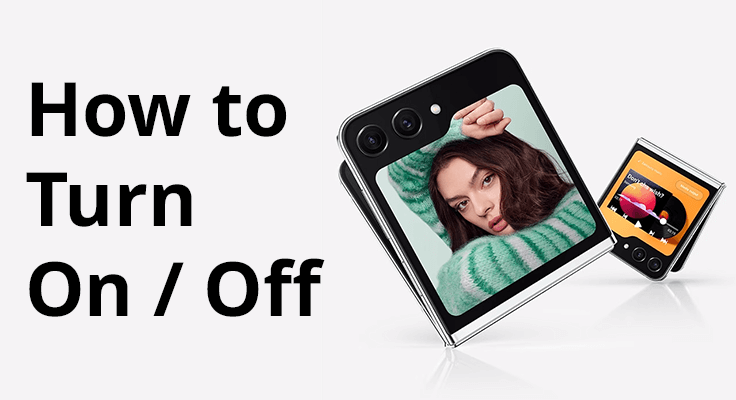
Das Samsung Galaxy ZFlip 5Mit seinem einzigartigen Formfaktor und den willkommenen Verbesserungen hat es in der Smartphone-Branche für Furore gesorgt. Ein Aspekt, der möglicherweise etwas weniger einfach ist, ist das Ein- und Ausschalten des Geräts. Schauen wir uns die verschiedenen Methoden an, um dies effektiv zu tun.
So schalten Sie das Samsung Galaxy Z Flip 5 ein
Auspacken und Ersteinrichtung
Sobald Sie Ihr brandneues Samsung Galaxy Z Flip 5 auspacken, werden Sie sein einzigartiges Design und die Verbesserungen gegenüber früheren Generationen bemerken. Überprüfen Sie vor dem Einschalten unbedingt den Inhalt und laden Sie das Gerät gegebenenfalls auf.
Einschalten Ihres Geräts
Um Ihr Samsung Galaxy Z Flip 5 einzuschalten, suchen Sie den Netzschalter an der Seite des Geräts. Drücken Sie einige Sekunden lang darauf, bis der Bildschirm aufleuchtet. Befolgen Sie die Anweisungen auf dem Bildschirm, um es zum ersten Mal einzurichten.
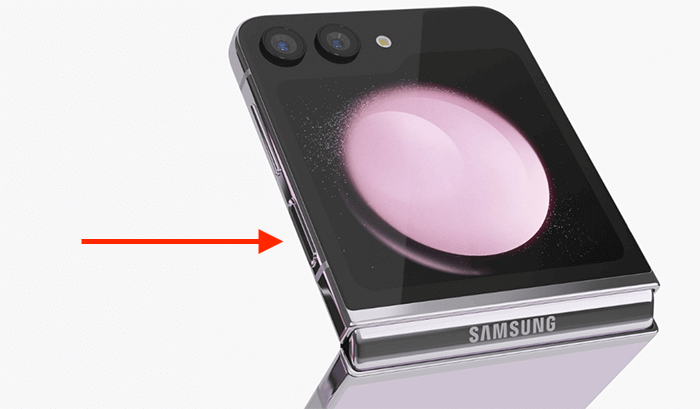
Ihr Z Flip 5 bietet verschiedene Energiemodi und deren effiziente Verwaltung kann die Akkulaufzeit Ihres Geräts verlängern. Um die Akkulaufzeit zu verlängern, passen Sie Einstellungen wie die Bildschirmhelligkeit und die App-Hintergrundaktivität an.
Samsung Z Flip 5 aktivieren: Erster Aktivierungsprozess
Die Aktivierung Ihres Samsung Galaxy Z Flip 5 ist ein nahtloser und benutzerfreundlicher Vorgang, mit dem Sie mit minimalem Aufwand loslegen können. Wenn Sie das Gerät zum ersten Mal einschalten, werden Sie mit intuitiven Anweisungen auf dem Bildschirm begrüßt, die Sie durch die wesentlichen Einrichtungsschritte führen. Dazu gehören das Herstellen einer WLAN-Verbindung, das Konfigurieren von Sprach- und Regionaleinstellungen sowie das Anmelden oder Erstellen eines Samsung-Kontos.
Während dieser Ersteinrichtung können Sie auch verschiedene Einstellungen anpassen, z. B. Anzeigeeinstellungen und Sicherheitsoptionen, einschließlich Fingerabdruck- und Gesichtserkennung. Dieser maßgeschneiderte Einrichtungsprozess stellt sicher, dass Ihr Z Flip 5 Ihrem persönlichen Nutzungsstil und Ihren Anforderungen entspricht, sodass die erste Interaktion mit Ihrem neuen Gerät sowohl spannend als auch effizient ist.
Wenn bei der Aktivierung Probleme auftreten, versuchen Sie es Gerät neu starten oder überprüfen Sie Ihre Internetverbindung.
Ausschalten des Samsung Galaxy Z Flip 5 über Hardwaretasten
Vorbei sind die Zeiten, in denen ein einfacher langer Druck auf den Einschaltknopf ausreichte. Um Ihr Z Flip 5 auszuschalten, halten Sie die Seitentaste und die Leiser-Taste etwa 3–5 Sekunden lang gedrückt, bis die Energieoptionen angezeigt werden. Anschließend können Sie „Ausschalten“ oder „Neustart“ auswählen.

Ordnen Sie die Seitentaste den Energieoptionen neu zu
Sie können die Funktion neu zuordnen, wenn Sie lieber nur die Seitentaste verwenden möchten, um auf das Power-Menü zuzugreifen. Gehen Sie zu Einstellungen > Erweiterte Funktionen > Seitentaste und wählen Sie unter „Gedrückt halten“ die Option „Ausschaltmenü“. Auf diese Weise können Sie die Energieoptionen mit einem langen Tastendruck an der Seite aufrufen und Bixby umgehen.
Verwenden des Schnelleinstellungsmenüs zum Ausschalten
Eine weitere einfache Methode ist die Verwendung der Schnelleinstellungen im Benachrichtigungsbereich. Wischen Sie zweimal vom oberen Bildschirmrand nach unten, um auf die Schnelleinstellungen zuzugreifen, und tippen Sie auf das Energiesymbol, um das Energiemenü anzuzeigen. Hier können Sie wählen, ob Sie Ihr Gerät ausschalten oder neu starten möchten.
Ausschalten mit Sprachbefehlen
Wenn Sie die Hände frei haben möchten, nutzen Sie Bixby oder Google Assistant. Wecken Sie den Assistenten einfach mit „Hallo, Bixby“ oder „OK, Google“ und sagen Sie „Telefon ausschalten“ oder „Telefon neu starten“, um auf das Energiemenü zuzugreifen.
Erzwungenes Herunterfahren für nicht reagierende Geräte
Für den Fall, dass Ihr Galaxy Z Flip 5 nicht mehr reagiert oder ähnliches passiert Screenshot-Funktion funktioniert nicht, a Möglicherweise ist ein Hard-Reset erforderlich. Halten Sie die Seitentaste und die Leiser-Taste 15 bis 30 Sekunden lang gedrückt, bis das Telefon vibriert und der Bildschirm ausschaltet. Warten Sie dann, bis es neu gestartet wird.

FAQ: Samsung Galaxy Z Flip 5 Power-Funktionen
1. Kann ich das Samsung Galaxy Z Flip 5 ein-/ausschalten, ohne den Netzschalter zu verwenden?
Ja, Sie können Ihr Samsung Galaxy Z Flip 5 ausschalten, ohne den Netzschalter zu betätigen, indem Sie das Menü „Schnelleinstellungen“ verwenden. Wischen Sie nach unten, um auf den Benachrichtigungsbereich zuzugreifen, erweitern Sie die Schnelleinstellungen und tippen Sie auf das Energiesymbol. Zum Einschalten ist allerdings der Power-Knopf nötig.
2. Warum lässt sich mein Samsung Galaxy Z Flip 5 nicht ein-/ausschalten?
Wenn sich Ihr Samsung Galaxy Z Flip 5 nicht ein- oder ausschalten lässt, kann dies an einem leeren Akku, Softwarefehlern oder Hardwareproblemen liegen. Stellen Sie sicher, dass Ihr Gerät aufgeladen ist. Wenn es sich um ein Softwareproblem handelt, kann ein erzwungener Neustart hilfreich sein. Bei Hardwareproblemen wenden Sie sich an einen Fachmann.
3. Wie behebe ich ein Samsung Galaxy Z Flip 5, das sich nicht einschalten lässt?
Um ein Samsung Galaxy Z Flip 5 zu reparieren, das sich nicht einschalten lässt, stellen Sie zunächst sicher, dass es ausreichend aufgeladen ist. Versuchen Sie einen erzwungenen Neustart, indem Sie die seitlichen Tasten und die Leiser-Taste gedrückt halten. Wenn dies nicht funktioniert, ziehen Sie in Betracht, professionelle Hilfe in Anspruch zu nehmen, da dies auf tiefere Hardware- oder Softwareprobleme hinweisen könnte.
4. Was soll ich tun, wenn mein Samsung Galaxy Z Flip 5 nicht mehr reagiert und ich es nicht ausschalten kann?
Wenn Ihr Samsung Galaxy Z Flip 5 nicht mehr reagiert, führen Sie einen Hard-Reset durch. Halten Sie die Seitentaste und die Leiser-Taste 15 bis 30 Sekunden lang gedrückt, bis das Gerät neu startet. Diese Aktion kann viele vorübergehende Softwareprobleme beheben, die dazu führen, dass nicht reagiert wird.
5. Kann ich mein Samsung Galaxy Z Flip 5 mit Sprachbefehlen ein- und ausschalten?
Ja, Sie können das Samsung Galaxy Z Flip 5 mit Sprachbefehlen ausschalten, indem Sie Bixby oder Google Assistant verwenden. Aktivieren Sie den Assistenten mit „Hallo, Bixby“ oder „OK, Google“ und sagen Sie dann „Telefon ausschalten“ oder „Telefon neu starten“. Sprachbefehle können jedoch nicht zum Einschalten des Telefons verwendet werden.
Zusammenfassung
Für den optimalen Betrieb ist es von entscheidender Bedeutung, die verschiedenen Möglichkeiten zum Ein- und Ausschalten Ihres Samsung Galaxy Z Flip 5 zu kennen. Unabhängig davon, ob Sie Hardwaretasten, Sprachbefehle oder Einstellungsanpassungen bevorzugen, stellen diese Methoden sicher, dass Sie Ihr Gerät effizient verwalten können. Denken Sie daran, dass diese Funktionen dazu gedacht sind, Ihr Erlebnis mit diesem innovativen Gerät zu verbessern.

 (1 Stimmen, Durchschnitt: 4.00 aus 5)
(1 Stimmen, Durchschnitt: 4.00 aus 5)




Hinterlassen Sie uns einen Kommentar